第 2 章 印刷管理の概要
この章では、Solaris 環境のプリンタの管理について基本的なことがらを説明します。この章の内容は次のとおりです。
印刷管理作業の詳しい手順については、次の章を参照してください。
印刷での新規機能
この節では、Solaris 8 リリースの新しい印刷機能について説明します。
Solaris プリンタマネージャ
Solaris プリンタマネージャは Java ベースのグラフィカルユーザーインタフェースで、ローカルおよびリモートのプリンタ構成を管理できます。このツールを使用できるネームサービス環境は、NIS、NIS+、フェデレーテッド・ネーミング・サービス (xfn) を使用する NIS+、および files (/etc ファイルを使用する環境) です。このツールを使用するには、スーパーユーザーとしてログインする必要があります。
プリンタ構成情報の管理には、Admintool: プリンタ (Printer) よりも Solaris プリンタマネージャの使用をお勧めします。Solaris プリンタマネージャをネームサービスとともに使用すれば、プリンタ情報を一元的に管理できるためです。ネームサービスを使用してプリンタ構成情報を格納するとよいのは、ネットワーク上のすべてのシステムからプリンタ情報にアクセスできるようになり、印刷管理が容易になるためです。
このリリースでは、下層にある xfn アプリケーション層を持たない NIS+ ネームサービス環境で、プリンタ構成情報を Solaris プリンタマネージャによって管理できます。そのため、プリンタ構成情報により速くアクセスできます。NIS+ (xfn) プリンタ情報を NIS+ プリンタ情報に変換する方法については、「NIS+ (+xfn) のプリンタ構成情報を NIS+ 形式に変換する方法」を参照してください。
Solaris プリンタマネージャは、プリンタサーバー、印刷クライアント、ネームサービスデータベースにあるプリンタ情報を認識します。印刷クライアントで Solaris 2.6 リリースまたは互換性のあるバージョンが動作している限り、新しい Solaris プリンタマネージャを使用するために変換作業は必要ありません。
Solaris プリンタマネージャのパッケージは SUNWppm です。
印刷ネーミングの拡張
この Solaris リリースは、ネームサービススイッチファイル /etc/nsswitch.conf に指定された printers データベースをサポートします。printers データベースは、ネットワーク上の印刷クライアントにプリンタ構成情報を一元的に提供します。
ネームサービススイッチファイルに printers データベースとそれに対応する情報源を指定すると、印刷クライアントからプリンタ構成情報に自動的にアクセスできるようになるため、この情報を自分のシステムに追加する必要はありません。
次の表に、/etc/nsswitch.conf ファイルに指定するデフォルトの printers エントリを files、NIS、NIS+ の環境ごとに示します。nisplus キーワードは printers.org_dir テーブルを表します。xfn キーワードは FNS プリンタコンテキストを表します。
|
ネームサービス |
デフォルトの printers エントリ |
|---|---|
|
files |
printers: user files |
|
nis |
printers: user files nis |
|
nis+ |
printers: user nisplus files xfn |
たとえば、ネームサービスが NIS の場合、印刷クライアントのプリンタ構成情報は次のソースから次に記載する順に検索されます。
-
user - ユーザーの $HOME/.printers ファイルを表します。
-
files - /etc/printers.conf ファイルを表します。
-
nis - printers.conf.byname テーブルを表します。
詳細は、nsswitch.conf(4) のマニュアルページと『Solaris ネーミングの管理』を参照してください。
バナーページ印刷の有効化と無効化
この Solaris リリースでバナーページ印刷をシステム全体で有効または無効にするには、lpadmin コマンドを使用します。
このコマンドでは、バナーページを常に印刷するか、いっさい印刷しないか、lpadmin の新しいオプションを使用してバナーページ印刷をオプションにするかを指定します (always、never、optional)。バナーページ印刷をオプションにすると、デフォルトでバナーが印刷されますが、lp -o nobanner コマンドを指定してバナーページ印刷を無効にすることができます。
詳細は、「バナーページをオプションにする方法」と lpadmin(1M) のマニュアルページを参照してください。
Solaris オペレーティング環境での印刷
Solaris 印刷ソフトウェアは、ネットワーク上のプリンタへのクライアントアクセスを設定および管理するための環境を提供します。
Solaris 印刷ソフトウェアは、次のコンポーネントから構成されます。
-
Solaris プリンタマネージャ。ローカルシステム上やネームサービス内の印刷構成を管理するグラフィカルユーザーインタフェースです。
-
AdminTool。ローカルシステム上で印刷を管理するためのグラフィカルユーザーインタフェースです。
-
LP 印刷サービスコマンド。プリンタを設定および管理するためのコマンド行インタフェースです。上記の機能に加え、他の印刷管理ツールにない機能も提供します。
印刷の設定には Solaris プリンタマネージャを使用しますが、Solaris 環境で印刷を完全に制御するためには、LP コマンドの一部を使用する必要があります。詳細は、第 5 章「プリンタの管理手順」を参照してください。
Solaris 印刷ソフトウェアには次の制約があります。
-
以前の Solaris リリースで s5 (System V 印刷プロトコル) として定義されたプリンタサーバーはサポートされません。
-
印刷クライアントでの印刷のフィルタリングはできません。
プリンタの管理方法の選択
プリンタ情報をネームサービスに追加すると、ネットワークのすべてのシステムからプリンタにアクセスできるようになります。さらに、プリンタに関するすべての情報が一元化されるため、プリンタ管理が一般に簡単になります。
|
ネームサービス |
プリンタ情報を一元化する方法 |
|
ネームサービスを使用する |
プリンタを NIS、NIS+、NIS+ (xfn) データベースのどれかに追加すると、プリンタはネットワーク上のすべてのシステムからアクセスできるようになる |
|
ネームサービスを使用しない |
プリンタを追加しても、プリンタ情報はプリンタサーバーの構成ファイルにしか追加されない。したがって、印刷クライアントがそのプリンタを自動的に認識することはできない。 プリンタを必要とする印刷クライアントにはプリンタ情報を追加する必要がある |
表 2-1 に、印刷関連の主な作業と、印刷作業に利用できるツールを示します。
表 2-1 Solaris 印刷コンポーネントの機能|
コンポーネント |
対応するリリース |
グラフィカルユーザーインタフェース |
ネットワークプリンタの設定 |
印刷クライアントとプリンタサーバーの管理 |
NIS、NIS+、NIS+ (xfn) の使用 |
|---|---|---|---|---|---|
|
Solaris プリンタマネージャ |
Solaris 8 および Solaris Easy Access Severs 3.0 |
あり |
できる |
できる |
する |
|
Admintool |
Solaris 8 および互換バージョン |
あり |
できない |
できる |
しない |
|
LP コマンド |
Solaris 8 および互換バージョン |
なし |
できる |
できる |
する |
表 2-1 を使用して、各ネットワーク環境に最適な印刷ツールを決めてから、プリンタの設定情報について第 4 章「プリンタの設定手順」を参照してください。
印刷構成作業のほとんどは Solaris プリンタマネージャで完了設定できます。ただし、インタフェーススクリプトの作成や独自フィルタの追加など、特別な必要がある場合は、LP 印刷サービスコマンドを使用します。LP コマンドは、Solaris プリンタマネージャや Admintool の直接の元となるコマンドです。LP コマンドで印刷管理作業をする方法については、第 5 章「プリンタの管理手順」で説明しています。
LP 印刷サービス
「LP 印刷サービス」は、ユーザーが作業を続けながらファイルを印刷できるようにするソフトウェアユーティリティのセットです。当初、印刷サービスは LP スプーラと呼ばれていました (LP はラインプリンタの意味ですが、現在ではレーザプリンタなどのさまざまな種類のプリンタも含まれます。スプール (Spool) は、system peripheral operation off-line の頭文字です)。
印刷サービスは、LP 印刷サービスソフトウェアとスプーラ (Solaris プリンタマネージャも含む)、管理者が提供する印刷フィルタ、ハードウェア (プリンタ、システム、およびネットワーク接続) から構成されます。
LP 印刷サービスの参照情報については、第 8 章「LP 印刷サービスの参照情報」を参照してください。
LP 印刷サービスに関するその他の情報について、以降の項で説明します。
ネットワークプリンタの管理
「ネットワークプリンタ」はネットワークに直接接続されているハードウェアデバイスであり、ネットワークを介して出力デバイスにデータを直接送信します。プリンタやネットワークに接続されたハードウェアには、固有のシステム名と IP アドレスがあります。
一般に、ネットワークプリンタには、プリンタベンダーから提供されているソフトウェアが必要です。プリンタベンダー提供のソフトウェアがあれば、必ずそのソフトウェアを使用してください。ネットワークプリンタのベンダーがソフトウェアサポートを提供していない場合には、Sun が提供するソフトウェアを利用できます。このソフトウェアはネットワークプリンタの汎用サポートを提供するもので、必ずしもプリンタが持つすべての機能を利用できるわけではありません。
ネットワークプリンタの設定手順については、第 4 章「プリンタの設定手順」を参照してください。
プリンタの管理
プリンタサーバーと印刷クライアントの設定が完了したら、以下に示すような様々な管理作業を実行します。これらの作業は頻繁に行わなければならないこともあります。
-
プリンタとリモートプリンタへのアクセスを削除する
-
プリンタの状態をチェックする
-
印刷スケジューラを再起動する
プリンタ管理作業を実行する手順については、第 5 章「プリンタの管理手順」を参照してください。
プリンタの定義の設定
ネットワーク上のプリンタの定義を設定することによって、より効果的な印刷環境をユーザーに提供できます。たとえば、サイトにあるすべてのプリンタに説明を付ければ、ユーザーはプリンタがどこにあるのかを見つけやすくなります。あるいは、プリンタのクラスを定義することにより、印刷要求を迅速に処理できます。
プリンタ定義の設定については、第 3 章「ネットワーク上でのプリンタの計画方法の概要」を参照してください。
文字セット、フィルタ、フォーム、およびフォントの管理
作業環境とネットワーク上のプリンタの型式に応じて、LP 印刷サービスのプリンタ固有の機能を設定し、管理する必要があります。たとえば、異なる印字ホイール、フィルタ、フォームをプリンタごとに割り当てることができます。文字セット、印刷フィルタ、フォーム、およびフォントを設定し管理する方法の手順については、第 6 章「文字セット、フィルタ、フォーム、フォントの管理手順」を参照してください。
LP 印刷サービスのカスタマイズ
LP 印刷サービスは、ほとんどのプリンタと印刷ニーズに対応できる十分な柔軟性を持つように設計されていますが、あらゆる状況に対処できるわけではありません。LP 印刷サービスの標準機能では対処できない印刷要求が発生する場合もあります。また、LP 印刷サービスによるプリンタの処理方法に当てはまらないプリンタを使用することもあります。
LP 印刷サービスは、次のような方法でカスタマイズできます。
LP 印刷サービスのカスタマイズの概要と手順については、第 7 章「LP 印刷サービスのカスタマイズの手順」を参照してください。
Solaris 印刷クライアントサーバーの処理手順
この節では、Solaris で印刷がどのように進むかについて概要を説明します。
印刷クライアントの処理手順
図 2-1 に、ユーザーが要求を発行してから印刷されるまでの、印刷要求の流れを示します。
図 2-1 印刷クライアントの処理手順の概要
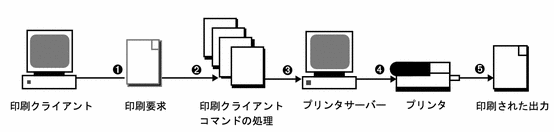
-
ユーザーは印刷クライアントから印刷要求を出します。
-
印刷コマンドは印刷構成資源の階層をチェックして、印刷要求をどこに送信するか決定します。
-
印刷コマンドは、印刷要求を適切なプリンタサーバーに直接送信します。プリンタサーバーは、BSD 印刷プロトコルを受け付ける任意のサーバーです。SVR4 (LP) プリンタサーバーや BSD プリンタサーバー (SunOS 4.1 の BSD プリンタサーバーなど) がプリンタサーバーとなります。
-
プリンタサーバーは印刷要求を適切なプリンタに送信します。
-
印刷要求が印刷されます。
印刷クライアントの使用
この節では「印刷クライアント」、つまり印刷要求をプリンタサーバーに送信できるシステムと、印刷クライアントが印刷要求を発行するための印刷コマンドを中心に説明します。
図 2-2 に、印刷手順の中で、ユーザーが印刷クライアントから印刷要求を発行する処理を強調して示します。
図 2-2 ユーザーが印刷クライアントから印刷要求を発行する
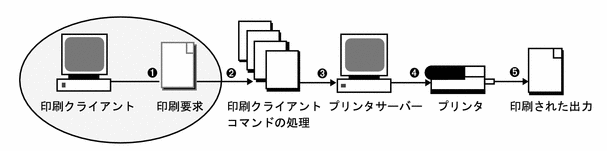
印刷クライアントとは
システムに Solaris 印刷ソフトウェアをインストールして、リモートプリンタにアクセスできるようにすると、そのシステムは印刷クライアントになります。
Solaris 印刷ソフトウェアは、次の資源からプリンタやプリンタ構成情報を見つけます。
-
コマンド行インタフェースの lp -d コマンド (単独名形式または POSIX 形式)
-
ユーザーの LPDEST 変数または PRINTER 変数
-
/etc/nsswitch.conf ファイルに printers データベースとして設定されたソースの _default 変数
-
ユーザーの $HOME/.printers ファイル
-
NIS ネームサービスのローカル /etc/printers.conf ファイル
-
NIS+ ネームサービスの printers.org_dir テーブル
-
NIS+ (xfn) ネームサービスの FNS 印刷コンテキスト
印刷クライアントは、その要求をプリンタサーバーの待ち行列に送信します。つまり、クライアントは、ローカルの待ち行列を持ちません。クライアントが印刷要求を一時スプール領域に書き込むのは、プリンタサーバーが利用できない場合か、エラーが発生した場合だけです。サーバーまでの経路がこのように簡素化されているために、印刷クライアントは少ない資源で処理を実行でき、印刷障害の発生する可能性が減り、性能が向上します。
プリンタ構成資源
この節では、印刷ソフトウェアが、プリンタ名とプリンタ構成情報を見つけるのに使用する資源について説明します。
印刷ソフトウェアは、ネットワーク上のすべてのプリンタのプリンタ構成情報を格納するネットワーク (共有) 資源である、ネームサービスを使用できます。ネームサービス (NIS、または NIS+ (xfn)) は、プリンタ構成情報の管理を簡単にします。プリンタをネームサービスに追加すると、ネットワーク上のすべての印刷クライアントは、そのプリンタにアクセスできます。
図 2-3 に、印刷手順の中で、印刷ソフトウェアによりプリンタ構成資源の階層を調べ、どこに印刷要求を送信するか決定する処理を強調して示します。
図 2-3 印刷クライアントが資源を調べてプリンタを見つける
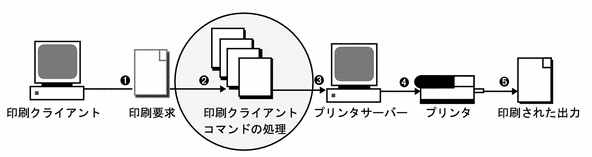
印刷ソフトウェアがプリンタを見つける手順
図 2-4 に示すように、印刷ソフトウェアには、プリンタとプリンタ構成情報を見つけるためにより多くのオプションを指定できます。
図 2-4 印刷クライアントソフトウェアがプリンタを見つける手順
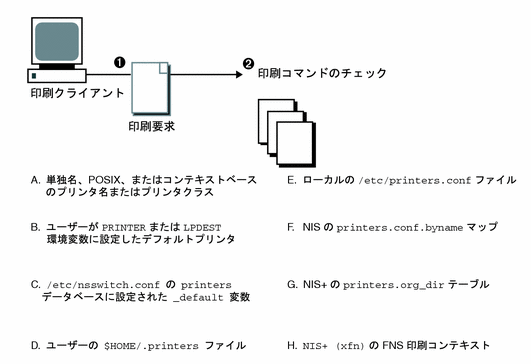
-
ユーザーは lp コマンドまたは lpr コマンドを使用して、印刷クライアントから印刷要求を出します。ユーザーは、次の 3 つの形式のいずれかを使用して、出力先のプリンタ名またはプリンタクラスを指定できます。
-
単独名形式。次の例に示すように、印刷コマンドとオプションの後にプリンタ名またはプリンタクラスが続きます。
% lp -d neptune filename
-
POSIX 形式。次の例に示すように、印刷コマンドとオプションの後に server:printer が続きます。
% lpr -P galaxy:neptune filename
-
コンテキストベース形式。次の例に示すように、『Federated Naming Service Programming Guide』で規定されている指定形式です。
% lpr -d thisdept/service/printer/printer-name filename
-
-
印刷コマンドは、次の手順でプリンタとプリンタ構成情報を見つけます。
-
ユーザーが宛先のプリンタ名またはプリンタクラスを 3 つの有効な形式のいずれかで指定しているかどうかを調べます。
-
ユーザーがプリンタ名またはプリンタクラスを有効な形式で指定していない場合、ユーザーの PRINTER 環境変数または LPDEST 環境変数にデフォルトプリンタ名が指定されていないか調べます。
-
どちらの環境変数にもデフォルトプリンタが指定されていない場合は、/etc/nsswitch.conf ファイルに printers データベースとして設定されたソースを調べます。
-
プリンタサーバーの使用
概要のこの節では、プリンタサーバーに焦点を当てて説明します。プリンタサーバーにはローカルプリンタが接続されており、プリンタサーバーは、ネットワーク上の他のシステムがそのプリンタを利用できるようにします。図 2-5 に、印刷手順の中で、プリンタサーバーが印刷要求をプリンタに送信する処理を強調して示します。
図 2-5 プリンタサーバーが印刷要求をプリンタに送信する
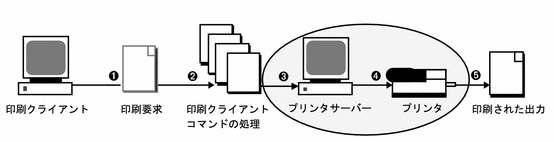
BSD 印刷プロトコル
印刷コマンドは、BSD 印刷プロトコルを使用します。このプロトコルの利点の 1 つは、さまざまなプリンタサーバーと通信できることです。
-
SunOS 4.1 BSD (LPD) プリンタサーバー
-
SunOS 5.8 プリンタサーバーおよび互換性のある SVR4 (LP) プリンタサーバー
-
BSD 印刷プロトコルをサポートする、その他のプリンタサーバーやプリンタ
BSD 印刷プロトコルは業界標準のプロトコルです。このプロトコルは広く使用されており、さまざまなメーカーの異なるタイプのシステム間で互換性を提供します。Sun は、将来の相互運用性を提供するために、BSD 印刷プロトコルをサポートします。
次に進む手順
Solaris プリンタマネージャを使用して新しいプリンタを設定する詳しい手順を知りたい場合は、第 4 章「プリンタの設定手順」に進みます。計画を立てるための情報が必要な場合は、第 3 章「ネットワーク上でのプリンタの計画方法の概要」を参照してください。
- © 2010, Oracle Corporation and/or its affiliates
